Korišćenje tastature telefona za upućivanje poziva u usluzi Microsoft Teams
Tastatura može da se koristi kao tipičan telefon za upućivanje poziva na broj telefona. (Možete i da otkucate imena ili grupe.)
Da biste birali broj iz usluge Teams, idite na stavku Pozivi 

Da biste zvati osobu po imenu, otkucajte ime osobe na tastaturi telefona. Da biste upućili grupne pozive, unesite više imena i/ili brojeva i kliknite na dugme Pozovi 
Dok unosite imena ili brojeve na tastaturi telefona, padajuća lista prikazuje potencijalne kontakte koje možete odabrati.
Napomena: Ovaj padajući ekran nije dostupan kada koristite dodirni ekran laptop računara da biste uneli brojeve na tastaturi telefona. Ako laptop ima dodirni ekran, koristite tastaturu da biste uneli brojeve.
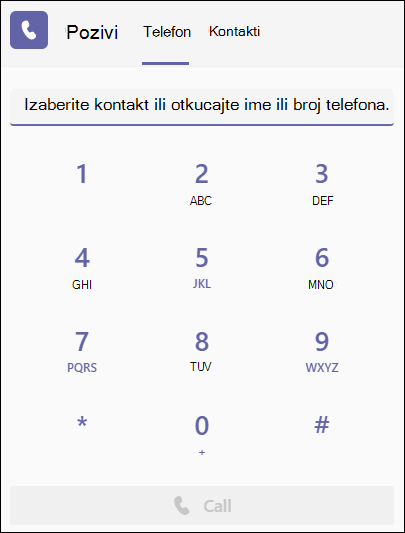
Da biste pristupili tastaturi telefona tokom poziva, idite na kontrole poziva i izaberite stavku Tastatura telefona 
Dodatne opcije i funkcije pozivanja možete da pogledate u članku Prve stvari koje treba da znate o pozivima u članku Microsoft Teams .
Važno: Nećete moći da upućujete hitne pozive ka broju 911 ako aplikacija Teams nije povezana sa internetom.
Napomena: Ako ne vidite opciju za biranje broja, vaša organizacije možda nije kupila plan pozivanja. Ali i dalje možete da upućujete pozive drugim osobama u usluzi Teams.
Da biste uputili poziv, dodirnite stavku Pozivi 



Koristite tastaturu na mobilnom uređaju da biste birali brojeve sa ličnog broja telefona i upućili hitne pozive na broj za hitne slučajeve specifične za vašu zemlju.
Napomene:
-
Ako ne vidite opciju za biranje broja, vaša organizacije možda nije kupila plan pozivanja. Ali i dalje možete da upućujete pozive drugim osobama u usluzi Teams.
-
Kada se prvi put pridružite Teams sastanku ili pozivu na Apple uređaju koji radi pod operativnim sistemom iOS 14, možda ćete videti poruku iz pregledača koja ukazuje na to da Teams zahteva pristup lokalnoj mreži. To je zbog promene u poboljšanjima privatnosti za iOS 14. Usluzi Teams su potrebne dozvole lokalne mreže da bi podržao peer-to-peer (P2P) arhitekturu da bi učestvovao na sastancima i pozivima.
Važno: Nećete moći da upućujete hitne pozive ka broju 911 ako aplikacija Teams nije povezana sa internetom.
Da biste zvati broj telefona (PSTN) sa Surface Hub uređaja, dodirnite dugme Pozovi 
Kada pristupite tastaturi telefona, samo unesite broj koji želite da pozovete.










